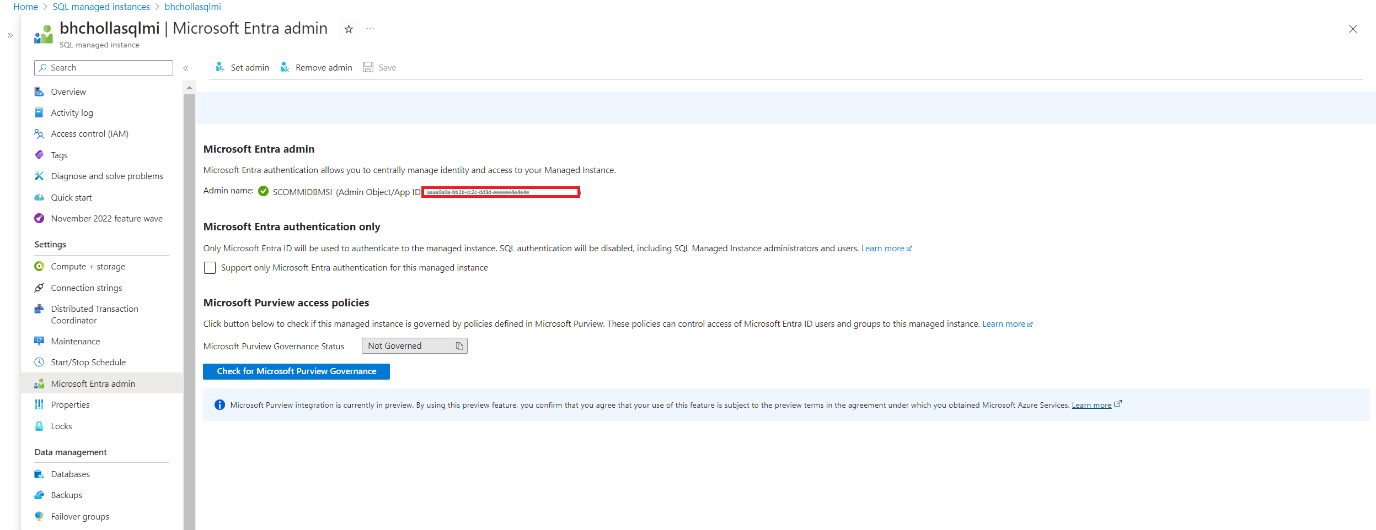Azure Monitor SCOM Managed Instance에 대한 사용자 할당 ID 만들기
이 문서에서는 사용자 할당 ID를 만들고, Azure SQL Managed Instance에 관리자 액세스 권한을 제공하고, 키 자격 증명 모음에 Get 및 List 액세스 권한을 부여하는 방법을 설명합니다.
참고 항목
Azure Monitor SCOM 관리되는 인스턴스 아키텍처에 대해 알아보려면 Azure Monitor SCOM 관리되는 인스턴스를 참조하세요.
관리되는 서비스 ID 만들기
MSI(관리되는 서비스 ID)는 Microsoft Entra ID 인증을 지원하는 리소스에 연결할 때 애플리케이션이 사용할 ID를 제공합니다. SCOM 관리되는 인스턴스의 경우 관리 ID가 기존의 4개 System Center Operations Manager 서비스 계정을 바꿉니다. Azure SQL Managed Instance 데이터베이스에 액세스하는 데 사용됩니다. 또한 키 자격 증명 모음에 액세스하는 데에도 사용됩니다.
참고 항목
- MSI를 만드는 구독에 기여자인지 확인합니다.
- MSI에는 SQL Managed Instance에 대한 관리자 권한이 있어야 하고 도메인 계정 자격 증명을 저장하는 데 사용하는 키 자격 증명 모음에 대한 읽기 권한이 있어야 합니다.
Azure Portal에 로그인합니다. 관리 ID를 검색하고 선택합니다.

관리 ID 페이지에서 만들기를 선택합니다.
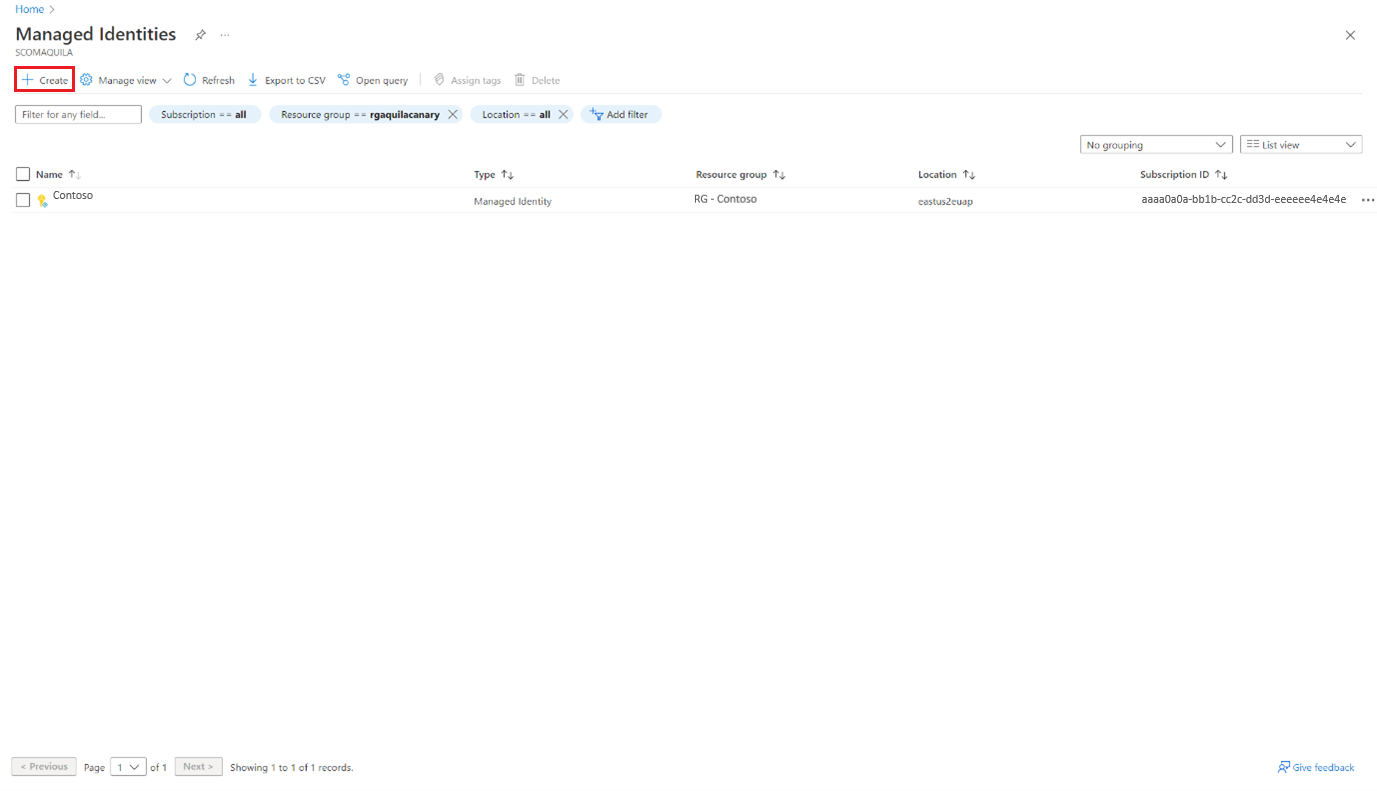
사용자가 할당한 관리 ID 만들기 창이 열립니다.
기본 사항에서 다음을 수행합니다.
- 프로젝트 세부 정보:
- 구독: SCOM 관리되는 인스턴스를 만들려는 Azure 구독을 선택합니다.
- 리소스 그룹: SCOM 관리되는 인스턴스를 만들려는 리소스 그룹을 선택합니다.
- 인스턴스 세부 정보:
- 지역: SCOM 관리되는 인스턴스를 만들 지역을 선택합니다.
- 이름: 인스턴스의 이름을 입력합니다.

- 프로젝트 세부 정보:
완료되면 다음: 태그를 선택합니다.
태그 탭에서 이름 값을 입력하고 리소스를 선택합니다.
태그를 사용하면 여러 리소스 및 리소스 그룹에 동일한 태그를 적용하여 리소스를 분류하고 통합 청구를 볼 수 있습니다. 자세한 내용은 태그를 사용하여 Azure 리소스 및 관리 계층 구조 구성을 참조하세요.
완료되면 다음: 리뷰 + 만들기를 클릭합니다.
검토 + 만들기 탭에서 제공한 모든 정보를 검토하고 만들기를 선택합니다.
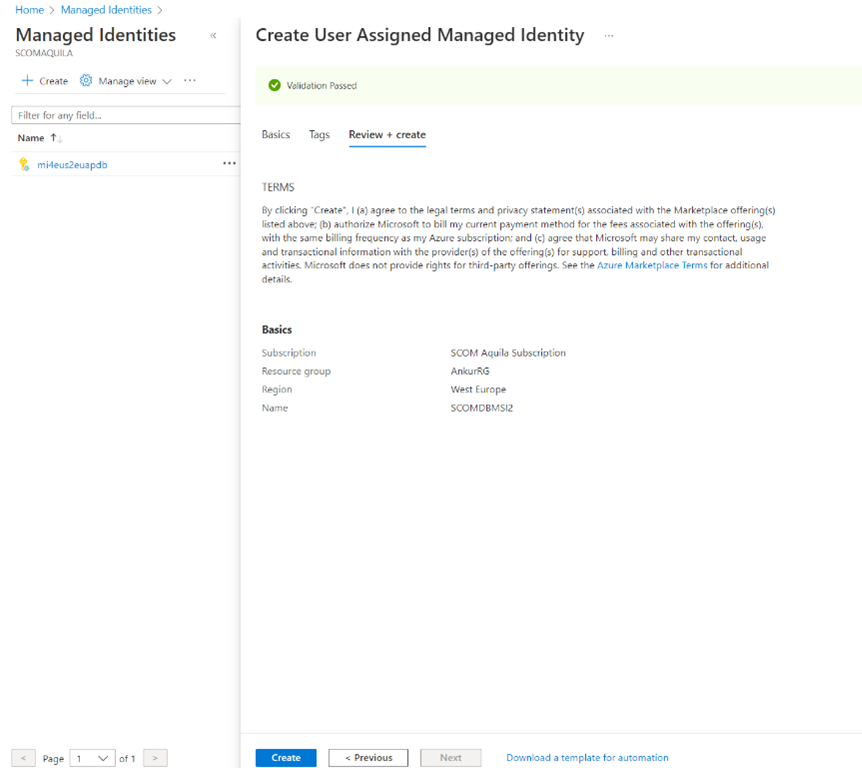
이제 Azure에 배포가 만들어졌습니다. 리소스에 액세스하여 세부 정보를 볼 수 있습니다.
SQL Managed Instance에서 Microsoft Entra 관리자 값 설정
3단계에서 만든 SQL Managed Instance에서 Microsoft Entra 관리자 값을 설정하려면 다음 단계를 따릅니다.
참고 항목
다음 작업을 수행하려면 구독에 대한 권한 있는 역할 관리자 권한이 있어야 합니다.
Important
현재 Microsoft Entra 관리자 권한으로 그룹을 사용하는 것은 지원되지 않습니다.
SQL Managed Instance를 엽니다. 설정에서 Microsoft Entra 관리자를 선택합니다.

Microsoft Entra ID의 SQL Managed Instance에 읽기 권한을 제공하려면 오류 상자 메시지를 선택합니다. 권한 부여 창이 열려 권한을 부여합니다.
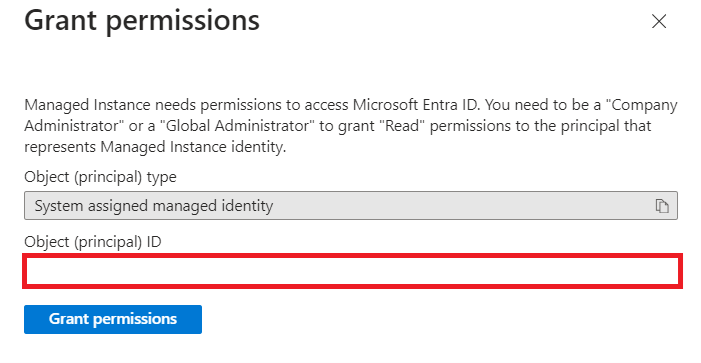
권한 부여를 선택하여 작업을 시작하고 완료되면 Microsoft Entra 읽기 권한이 성공적으로 업데이트되었다는 알림을 볼 수 있습니다.

관리자 설정을 선택하고 MSI를 검색합니다. 이 MSI는 SCOM 관리되는 인스턴스 만들기 흐름 중에 제공한 MSI와 동일합니다. SQL Managed Instance에 관리자가 추가된 것을 확인할 수 있습니다.
관리 ID 계정을 추가한 후 오류가 발생하면 해당 ID에 읽기 권한이 아직 제공되지 않았음을 나타냅니다. SCOM 관리되는 인스턴스를 만들기 전에 필요한 권한을 제공해야 합니다. 그렇지 않으면 SCOM 관리되는 인스턴스 만들기가 실패합니다.
권한에 대한 자세한 내용은 Microsoft Entra ID for Azure SQL의 디렉터리 읽기 권한자 역할을 참조하세요.
키 자격 증명 모음에 대한 권한 부여
4단계에서 만든 키 자격 증명 모음에 대한 권한을 부여하려면 다음 단계를 따릅니다.
4단계에서 만든 키 자격 증명 모음 리소스로 이동하여 액세스 정책을 선택합니다.
액세스 정책 페이지에서 만들기를 선택합니다.
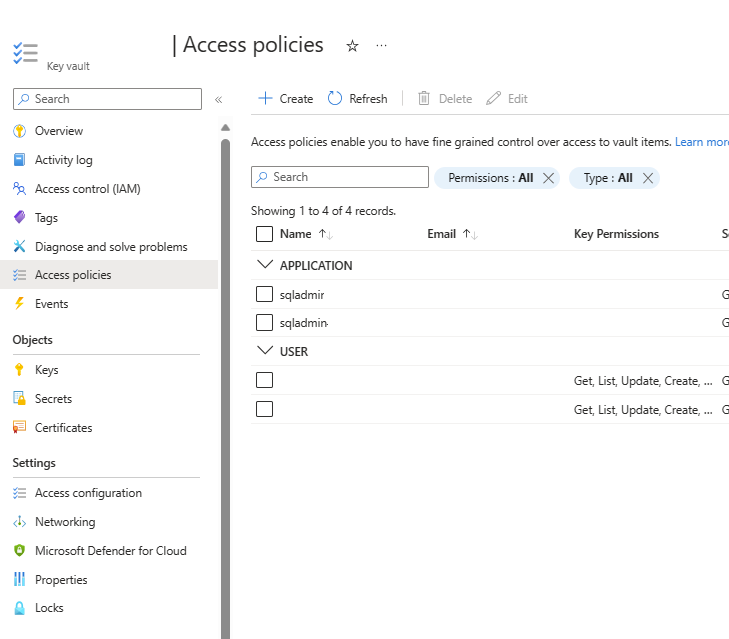
권한 탭에서 가져오기와 목록 옵션을 선택합니다.

다음을 선택합니다.
주체 탭에서 만든 MSI의 이름을 입력합니다.
다음을 선택합니다. SQL Managed Instance 관리 구성에서 사용한 것과 동일한 MSI를 선택합니다.
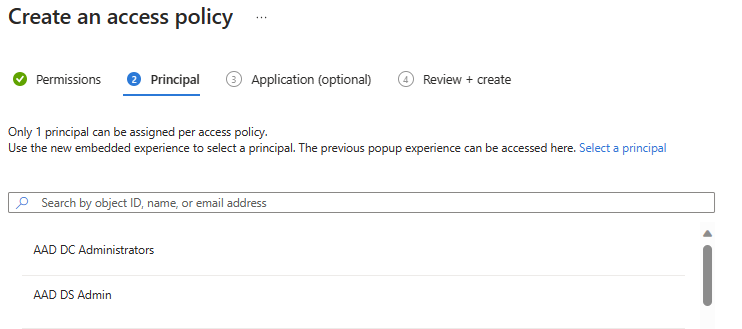
다음>만들기를 선택합니다.